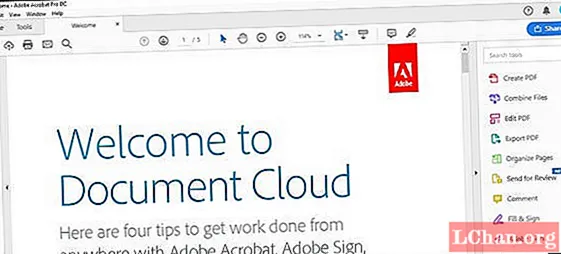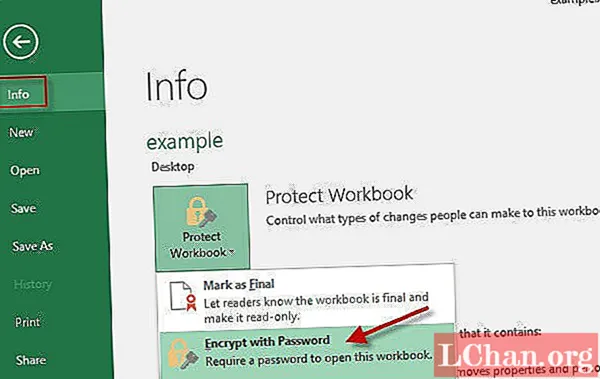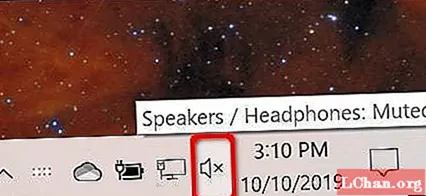విషయము
- పరిష్కారం 1: VBA కోడ్ ద్వారా లాస్ట్ ఎక్సెల్ పాస్వర్డ్ను తిరిగి పొందండి
- పరిష్కారం 2: సంపీడన ఫైల్తో తప్పిపోయిన ఎక్సెల్ పాస్వర్డ్ను తిరిగి పొందండి
- పరిష్కారం 3: ఆన్లైన్ పాస్వర్డ్ రికవరీ వెబ్సైట్తో లాస్ట్ ఎక్సెల్ పాస్వర్డ్ను పునరుద్ధరించండి
- పరిష్కారం 4: ఎక్సెల్ పాస్వర్డ్ రికవరీతో అదృశ్యమైన ఎక్సెల్ పాస్వర్డ్ను కనుగొనండి
- ముగింపు
మీరు ఎక్సెల్ పాస్వర్డ్ను కోల్పోయినట్లయితే, మీరు ఆందోళన చెందాల్సిన అవసరం లేదు. ఎక్సెల్ ఫైల్స్ మాకు చాలా ముఖ్యమైనవి ఎందుకంటే మేము ఆ ఫైళ్ళలో ముఖ్యమైన డేటాను నిల్వ చేస్తాము మరియు మరెవరూ వాటిని సవరించాలని లేదా వాటిని తెరవాలని మేము కోరుకోము. కొన్నిసార్లు మేము ఎక్సెల్ ఫైల్ను లాక్ చేస్తాము కాని తరువాత పాస్వర్డ్ను మరచిపోతాము. ఫలితంగా, ఇది మాకు భయంకరమైన సమస్యగా మారుతుంది. మీరు ఈ కథనాన్ని చదువుతుంటే, మీరు ఎక్సెల్ కోసం కోల్పోయిన పాస్వర్డ్ను సులభంగా తిరిగి పొందవచ్చు. మీ ఎక్సెల్ ఫైల్ కోసం కోల్పోయిన పాస్వర్డ్ను సులభంగా తిరిగి పొందడానికి ఈ వ్యాసం మీకు ఉత్తమమైన 4 పరిష్కారాలను ఇస్తుంది.
- పరిష్కారం 1: VBA కోడ్ ద్వారా లాస్ట్ ఎక్సెల్ పాస్వర్డ్ను తిరిగి పొందండి
- పరిష్కారం 2: సంపీడన ఫైల్తో తప్పిపోయిన ఎక్సెల్ పాస్వర్డ్ను తిరిగి పొందండి
- పరిష్కారం 3: ఆన్లైన్ పాస్వర్డ్ రికవరీ వెబ్సైట్తో లాస్ట్ ఎక్సెల్ పాస్వర్డ్ను పునరుద్ధరించండి
- పరిష్కారం 4: ఎక్సెల్ పాస్వర్డ్ రికవరీతో అదృశ్యమైన ఎక్సెల్ పాస్వర్డ్ను కనుగొనండి
మీరు సరైన దశలు మరియు పద్ధతులను పాటించకపోతే ఎక్సెల్ పాస్వర్డ్ను తిరిగి పొందడం మీకు కొంచెం కఠినంగా ఉంటుంది. మీకు ఏవైనా పరిష్కారాలు లేకపోతే ఎక్సెల్ పాస్వర్డ్ను కోల్పోవడం మీకు చెత్త విషయం. కానీ ఈ వ్యాసంలో మీకు మీ సమస్యకు అవసరమైన సరైన పరిష్కారాలు లభిస్తాయి మరియు మీరు పరిష్కరించగల ఏకైక మార్గం ప్రతి దశను సరిగ్గా అనుసరించడం.
పరిష్కారం 1: VBA కోడ్ ద్వారా లాస్ట్ ఎక్సెల్ పాస్వర్డ్ను తిరిగి పొందండి
మీరు 2003 పైన ఉన్న సంస్కరణల మాదిరిగా మైక్రోసాఫ్ట్ ఎక్సెల్ యొక్క పాత సంస్కరణను ఉపయోగిస్తుంటే, మీరు VBA కోడ్తో లాక్ చేయబడిన ఎక్సెల్ ఫైల్ యొక్క పాస్వర్డ్ను సులభంగా పగులగొట్టవచ్చు. మీరు అధునాతన స్థాయి భద్రత కారణంగా 2007 లేదా తరువాత ఎక్సెల్ యొక్క క్రొత్త సంస్కరణలను ఉపయోగిస్తుంటే, ఫైల్ పాస్వర్డ్ను పగులగొట్టడానికి మీరు VBA కోడ్ను ఉపయోగించలేరు. కోల్పోయిన ఎక్సెల్ పాస్వర్డ్ను తిరిగి పొందడానికి ఈ దశలను అనుసరించండి.
1. మొదట మీ రక్షిత వర్క్షీట్ తెరవండి. ఇప్పుడు, “ALT + F11” కీలను నొక్కి ఉంచండి, ఇది “అప్లికేషన్స్ విండో కోసం మైక్రోసాఫ్ట్ విజువల్ బేసిక్” ను తెరుస్తుంది.
2. ఇప్పుడు “చొప్పించు” ఎంపికపై క్లిక్ చేసి, దిగువ కోడ్ను మాడ్యూల్ బాక్స్లో అతికించడానికి “మాడ్యూల్” ఎంచుకోండి.

3. చివరగా, మీ కీబోర్డ్ నుండి ఎఫ్ 5 బటన్పై నొక్కండి మరియు పాప్ అప్ బాక్స్ తెరవబడుతుంది, “సరే” క్లిక్ చేయండి. రక్షిత వర్క్షీట్ నుండి మీ పాస్వర్డ్ వెంటనే తొలగించబడుతుంది.
పరిష్కారం 2: సంపీడన ఫైల్తో తప్పిపోయిన ఎక్సెల్ పాస్వర్డ్ను తిరిగి పొందండి
మీరు వర్క్షీట్ను సవరించలేకపోతే మరియు వర్క్బుక్ / వర్క్షీట్ యొక్క నిర్మాణం లాక్ చేయబడితే, మీరు ఈ పద్ధతిని ఉపయోగించవచ్చు. మీ ఫైల్ పాస్వర్డ్తో రక్షించబడితే, మీరు ఈ పద్ధతిని ఉపయోగించలేరు.
1. మొదట మీరు ఎక్సెల్ ఫైల్ యొక్క ఫైల్ పొడిగింపును “.xlsx” నుండి “జిప్” గా మారుస్తారు. మీ ఎక్సెల్ ఫైల్ యొక్క ఫైల్ పేరు తర్వాత మీరు ఫైల్ పొడిగింపును చూడగలరు.

2. ఇప్పుడు మీరు 7zip లేదా WinRAR వంటి ఏదైనా జిప్ ఎక్స్ట్రాక్టర్ ఉపయోగించి జిప్ ఫైల్ను తీయాలి. జిప్ ఫైల్పై కుడి క్లిక్ చేసి “ఎక్స్ట్రాక్ట్ హియర్” ఎంచుకోండి. మీ ఎక్సెల్ ఫైల్ యొక్క అదే పేరుతో ఫోల్డర్ మీకు లభిస్తుంది.

3. ఇప్పుడు “xl” ఫోల్డర్ మరియు “కూడా“ వర్క్షీట్స్ ”ఫోల్డర్ను తెరవండి, ఇది మీకు డాక్యుమెంట్ ఫైల్ యొక్క అన్ని షీట్లను ఇస్తుంది. ప్రతి షీట్కు "షీట్ 1.ఎక్స్ఎమ్ఎల్" అని పేరు పెట్టబడుతుంది.

4. లాక్ చేయబడిన వర్క్షీట్పై కుడి క్లిక్ చేయడం ద్వారా “సవరించు” ఎంచుకోండి, అది ఫైల్ను నోట్ప్యాడ్లో తెరుస్తుంది. ఇప్పుడు, ఫైల్లో "షీట్ప్రొటెక్షన్" లేదా "వర్క్బుక్ ప్రొటెక్షన్" ను కనుగొనడానికి కీబోర్డ్ నుండి “Ctrl + F” బటన్ నొక్కండి. ఈ షీట్ను లాక్ చేయడానికి ఉపయోగించే అల్గోరిథం యొక్క సమాచారాన్ని మీరు కనుగొంటారు.
5. ఇప్పుడు, బ్రాకెట్లలోని మొత్తం సమాచారాన్ని మరియు “షీట్ప్రొటెక్షన్” అనే పదాన్ని తొలగించి ఫైల్ను సేవ్ చేయండి.
6. ఇప్పుడు ఫైల్ను ఎంచుకుని, దాన్ని కాపీ చేయడానికి “Ctrl + C” నొక్కండి మరియు దానిపై డబుల్ క్లిక్ చేయడం ద్వారా జిప్ ఫైల్ను తెరవండి. మీరు ఇప్పుడు ఫైల్ను తీయవలసిన అవసరం లేదు.

7. ఈసారి మీరు వర్క్షీట్ సేవ్ చేసిన ఫోల్డర్కు వెళ్లండి. ‘Xl” ఫోల్డర్ మరియు “వర్క్షీట్స్” ఫోల్డర్ను తెరవండి. మీ సవరించిన “workbook.xml” ఫైల్ “xl” ఫోల్డర్లో ఉంటుంది.
8. ఇప్పుడు పాత ఫైల్ను ఓవర్రైట్ చేయడం ద్వారా సవరించిన ఫైల్ను ఈ ఫోల్డర్లో అతికించండి. చివరగా మీరు జిప్ ఫైల్ను మూసివేసి ఫైల్ను “xlsx” గా పేరు మార్చవచ్చు, ఇది మీ ఎక్సెల్ ఫైల్ను మళ్లీ తెస్తుంది.

9. ఇప్పుడు “xlsx” ఫైల్ను తెరవండి, మీరు ఇప్పుడు పాస్వర్డ్ లేకుండా ఫైల్ను సవరించవచ్చని చూస్తారు!
పరిష్కారం 3: ఆన్లైన్ పాస్వర్డ్ రికవరీ వెబ్సైట్తో లాస్ట్ ఎక్సెల్ పాస్వర్డ్ను పునరుద్ధరించండి
వెబ్సైట్ల నుండి మీరు కొన్ని ఆన్లైన్ సాధనాలను సులభంగా ఉపయోగించవచ్చు, ఇది లాక్ చేయబడిన ఫైల్ కోసం ఒకేసారి 1000 కంటే ఎక్కువ పాస్వర్డ్లను ప్రయత్నించడానికి మీకు సహాయపడుతుంది. ఈ వెబ్సైట్లను అనుసరించండి, మీ ఫైల్ను అప్లోడ్ చేసి, ఆపై పాస్వర్డ్ను సులభంగా తిరిగి పొందండి.
- http://www.password-find.com
- https://www.password-online.com
- http://www.decryptum.com
పరిష్కారం 4: ఎక్సెల్ పాస్వర్డ్ రికవరీతో అదృశ్యమైన ఎక్సెల్ పాస్వర్డ్ను కనుగొనండి
మీరు కోల్పోయిన ఎక్సెల్ పాస్వర్డ్ను తిరిగి పొందటానికి ఉత్తమ మార్గం ఎక్సెల్ కోసం పాస్ఫాబ్ను ఉపయోగించడం. మల్టీ-కోర్ GPU త్వరణంతో, ఈ సాధనం మీ కోల్పోయిన ఎక్సెల్ పాస్వర్డ్ను దాదాపు ఏ సమయంలోనైనా తిరిగి పొందగలదు. ఈ ఉపయోగకరమైన సాఫ్ట్వేర్తో మీకు సహాయపడటానికి ఈ క్రింది దశలను అనుసరించండి.
దశ 1. మీ PC లో ఎక్సెల్ పాస్వర్డ్ రికవరీ సాఫ్ట్వేర్ను డౌన్లోడ్ చేసి, ఇన్స్టాల్ చేయండి మరియు ప్రక్రియను ప్రారంభించడానికి దాన్ని ప్రారంభించండి.
దశ 2. ఎక్సెల్ ఫైల్ను జోడించి, మీ పరిస్థితికి సరిపోయే ఒక డిక్రిప్షన్ పద్ధతిని ఎంచుకోండి.

దశ 3. “ప్రారంభించు” పై క్లిక్ చేసి, సాఫ్ట్వేర్ పాస్వర్డ్ను డీక్రిప్ట్ చేసే వరకు వేచి ఉండండి. మీ పాస్వర్డ్ను బట్టి కొంత సమయం పడుతుంది.

మీరు మీ పాస్వర్డ్తో పాప్ అప్ విండోను చూస్తారు.
ముగింపు
ఈ వ్యాసంలో మీరు కోల్పోయిన పాస్వర్డ్ను ఎక్సెల్ ఫైల్కు తిరిగి పొందటానికి ఉత్తమమైన 4 పరిష్కారాలు తప్ప మరేమీ లేవు. కానీ మీరు ఏ పరిష్కారాలను ఎంచుకున్నా, అంతిమ పరిష్కారం ఎక్సెల్ పాస్వర్డ్ రికవరీ సాఫ్ట్వేర్ మాత్రమే. ఈ సాఫ్ట్వేర్ మీ ఎక్సెల్ పాస్వర్డ్ను ఇతర 3 పద్ధతుల మాదిరిగా వేచి ఉండకుండా చాలా తక్కువ సమయంలో తిరిగి పొందుతుంది. ఈ సాధనాన్ని ఒకసారి ప్రయత్నించండి మరియు మీరు ఖచ్చితంగా ఎక్సెల్ పాస్వర్డ్ సంబంధిత సమస్యల కోసం దీన్ని మళ్ళీ ఉపయోగిస్తారు.